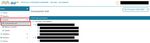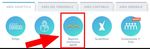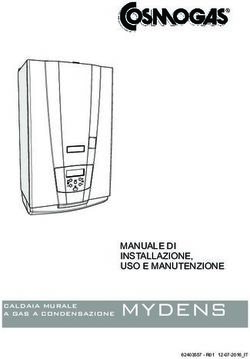SCRUTINI ELETTRONICI CON IL PROGRAMMA
←
→
Trascrizione del contenuto della pagina
Se il tuo browser non visualizza correttamente la pagina, ti preghiamo di leggere il contenuto della pagina quaggiù
ISTITUTO DI ISTRUZIONE SUPERIORE
“DA VINCI – DE GIORGIO”
LANCIANO
SCRUTINI ELETTRONICI
CON IL PROGRAMMA
“ARGO didUP”
A.S. 2019/20
GUIDA ALL'INSERIMENTO DELLE PROPOSTE DI
VOTO, PER LO SCRUTINIO FINALE
a cura di Federico Di Sante
Riconoscimenti e ringraziamenti.
Questa guida è stata ispirata dalla guida realizzata negli anni passati dal collega e
vicepreside prof. Giandomenico Antonioli. Al carissimo collega va un doveroso
ringraziamento ed un affettuoso saluto.
Guida ins. voti Scrut. Fin. A.S. 2019/20 1/6 ver. 0.01Istituto Di Istruzione Superiore “Da Vinci – De Giorgio” - Lanciano
1 Accesso a Registro elettronico didUP
Utilizzando il browser “Chrome” (si raccomanda di non utilizzare altri browser) aprire la
pagina del Portale “Applicazioni Argo”
indirizzo: https://www.portaleargo.it
Figura 1: Accesso a didUP
2 Scelta operazione di scrutinio e della classe
Figura 2: Scelta delle operazioni di scrutinio e della classe
Scegliere la voce Scrutini, nel menù a sinistra e poi scegliere la voce Caricamento voti,
quindi la classe.
Guida ins. voti Scrut. Fin. A.S. 2019/20 2/6 ver. 0.01Istituto Di Istruzione Superiore “Da Vinci – De Giorgio” - Lanciano
3 Scelta del periodo
Figura 3: Scelta del periodo
Dopo aver scelto il periodo SCRUTINIO FINALE (Figura 3), ed aver cliccato sul tasto
Avanti (mostrato in alto a destra) ci si ritrova nella schermata principale dello scrutinio, con
il quadro riepilogativo dei voti, come mostrato in Figura 4. Nella stessa figura è evidenziato
con una freccia il nome della disciplina insegnata dal docente.
Figura 4: Schermata principale – Quadro riepilogativo
4 Inserimento dei voti e delle assenze
Cliccando sul nome della disciplina si accede alla pagina che permette di modificare i voti.
La pagina è mostrata in Figura 5. In tale schermata si possono inserire e modificare i voti e
le assenze manualmente.
Guida ins. voti Scrut. Fin. A.S. 2019/20 3/6 ver. 0.01Istituto Di Istruzione Superiore “Da Vinci – De Giorgio” - Lanciano
Figura 5: Schermata di modifica dei voti
5 Importazione dei voti dal Registro Elettronico
Dal menù Azioni, mostrato in alto a destra nella Figura 5, è possibile accedere alla pagina
di importazione dei voti dal Registro Elettronico, mostrata nella Figura 6. Cliccando sulla
voce Importa i Voti dal Registro Elettronico, si accede alla schermata di importazione dei
voti, mostrata in Figura 7.
Figura 6: Voce Importa voti del Menu Azioni
Dopo aver scelto come importare i voti impostando:
• il periodo;
• come eseguire le medie (se mediare prima tra tipologia Scritta, Orale, Pratica
oppure no);
• se importare o meno le assenze;
• se convertire il voto in un codice a carattere
Guida ins. voti Scrut. Fin. A.S. 2019/20 4/6 ver. 0.01Istituto Di Istruzione Superiore “Da Vinci – De Giorgio” - Lanciano
si procede cliccando sul tasto importa, mostrato in alto a destra.
Figura 7: Importazione dei voti
6 Inserimento dei dettagli per il PAI, per alunni con voto insufficiente
Dopo aver importato i voti (ed eventualmente le assenze) si procede a rendere gli stessi
interi, approssimando le medie dei voti importati per eccesso e/o per difetto.
Per gli alunni con voto insufficiente e per i quali il CdC dovrà presentare il PAI perché
ammessi alla classe successiva in base all’art 6 della OM n. 11 del 16 magio 2020, il
docente dovrà inserire nel campo GIUDIZIO SINTETICO, gli obiettivi di apprendimento
da conseguire, ai fini della proficua prosecuzione del processo di apprendimento nella
classe successiva, (max.1.000 caratteri). A titolo di esempio nella Figura 8 per il terzo
alunno in elenco si evidenziano gli obbiettivi di apprendimento).
Si clicca infine il bottone SALVA , mostrato in lato a destra in Figura 8.
Guida ins. voti Scrut. Fin. A.S. 2019/20 5/6 ver. 0.01Istituto Di Istruzione Superiore “Da Vinci – De Giorgio” - Lanciano
Figura 8: Inserimento Obiettivi di Apprendimento per il PAI
7 Inserimento/importazione dei voti per altre discipline
Nel caso in cui l'insegnante insegni più di una disciplina per una stessa classe (per
esempio l'insegnante di Lingua e Letteratura Italiana tipicamente insegna anche Storia),
nella schermata mostrata in Figura 4, saranno presenti tante colonne per quante discipline
insegnate.
Cliccando quindi il tasto indietro dal quadro in Figura 8, si può tornare indietro per arrivare
fino al quadro in Figura 4. Da qui si possono ripetere le operazioni illustrate nelle sezioni
4, 5 e 6, per inserire/importare i voti (e le assenze) per un'altra disciplina.
Nel caso in cui l'insegnante insegni in più classi, può tornare indietro fino al quadro di
scelta delle classi (mostrato in Figura 2), ripetendo poi i passi descritti nelle sezioni 3, 4, 5
e 6, per inserire/importare i voti (e le assenze) per un'altra disciplina, in un'altra classe.
8 Uscita dal programma
L'uscita dal programma è possibile in qualsiasi momento, cliccando sul tasto LOGOUT,
posizionato in basso a sinistra della schermata del programma didUP.
Prima di abbandonare il programma è opportuno verificare di aver salvato il proprio lavoro
(tasto SALVA di Figura 8). Si consiglia in tal senso di provare a rieseguire la procedura
descritta nella presente guida per verificare che i dati siano presenti nella schermata
mostrata in Figura 4.
Guida ins. voti Scrut. Fin. A.S. 2019/20 6/6 ver. 0.01Puoi anche leggere